1、连接PS5,需要选择电视的HDMI接口HDMI3/HDMI4进行连接。
经过索尼官网的参数查询,J系列索尼电视在X85J系列以上的机型都搭载了HDMI2.1技术,以我的这一台65X90J为例,HDMI 2.1接口为HDMI3和HDMI4,PS5需要选择其中一个接口进行连接才能用到HDMI2.1的技术,部分游戏就可以实现4K 120HZ。
个人建议:如果你除了PS5,还有回音壁或者是其他音响产品,建议将回音壁这一类音响产品连接HDMI3,因为HDMI3接口配备了eARC技术,而eARC对于音响产品的声音传输更加重要,另外将PS5连接至HDMI4即可。

2、打开索尼电视HDMI接口的增强模式。
在索尼电视的HDMI信号格式设置中,可以将连接PS5的HDMI3或者HDMI4打开增强模式,通过打开增强模式,在部分已经适配好的游戏中,开启增强模式的索尼电视就可以针对游戏内容开启4K 60fps、4K 120fps和HDR效果。设置路径:设置 > 观看电视 > 外部输入 > HDMI信号格式 > HDMI3(eARC/ARC)/HDMI4 > 增强模式。
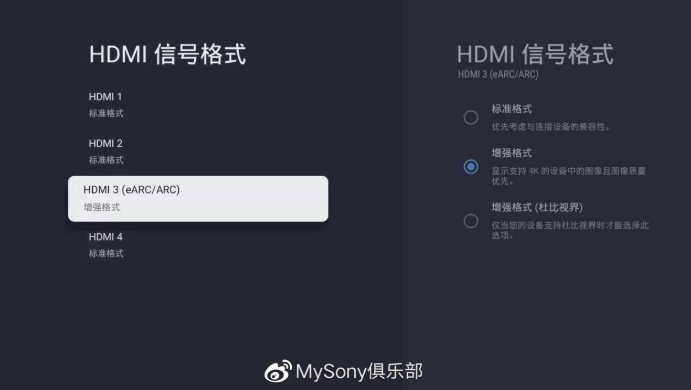
电视打开增强模式后,PS5主机上的“屏幕和视频“选项中的HDR选项可以选择为”始终打开“,在部分游戏画面选项中调整到自己想要的HDR效果即可。设置路径:设置 > 主机 > 屏幕和视频 > HDR > 始终打开。
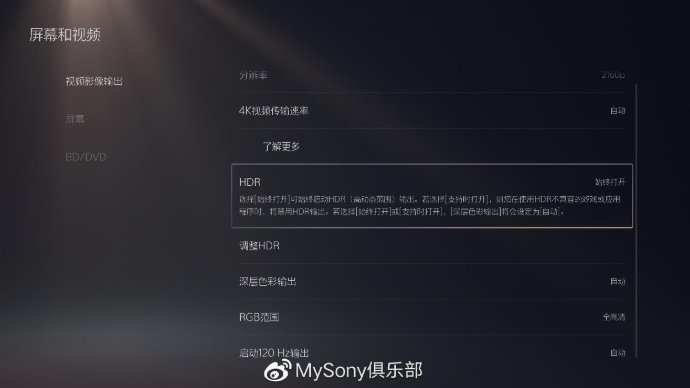
3、在PS5主机上启动HDMI设备关联。
在PS5主机端,需要在主机设置内启动HDMI设备关联,分别打开“一键游玩”和“启动关闭电源关联”。设置路径:设置 > 主机 > HDMI > 启动HDMI设备关联 > 启动一键游玩 >启动关闭电源关联。
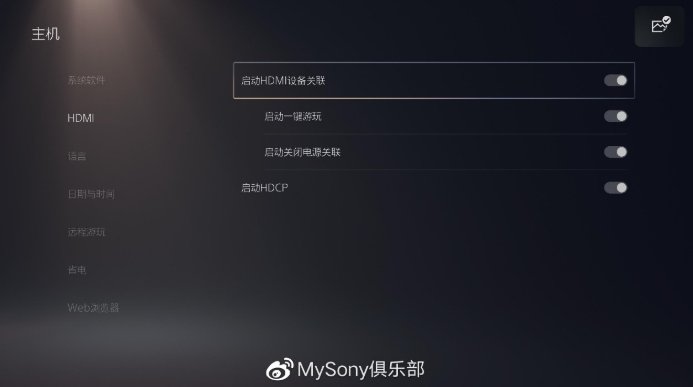
“启动一键游玩”打开之后,在电视机待机和游戏机关机的情况下,按一下游戏手柄上的“PlayStation”键,游戏机自动开启,电视机会自动打开,并且电视机的图像模式会主动变为游戏模式。
“启动关闭电源关联”打开之后,玩完游戏,想中途休息的时候,不用回到PS5主页面选择“电源”后选择“待机模式”,只需要拿起索尼电视的遥控器关闭电视,PS5会自动的进行待机,游戏手柄也会自动关机。想玩的时候,再按一下游戏手柄上的“PlayStation”键,PS5会自动开启,又回到当前的游戏界面,体验起来真的是行云流水!
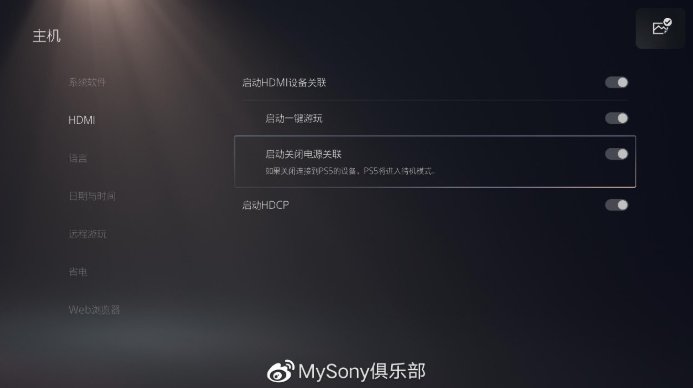
另外,在PS5主机上选择“启动HDMI设备关联“后, 在PS5主机未开机的情况下,可以选择在电视输入选择界面中直接选择”PlayStation5“的选项,PS5会自动开机,进入主界面。不需要启动游戏手柄,直接通过电视遥控器进行控制,可以正常的进入主机设置界面和蓝光碟播放界面,看蓝光碟时不想游戏手柄待机浪费电的首选操作!(使用电视遥控器的操作过程中,电视遥控器的”上下左右“导航键映射游戏手柄摇杆方向键功能,”确认键“映射游戏手柄上的”X“确认键,”返回键“映射游戏手柄上的”O“返回键。)
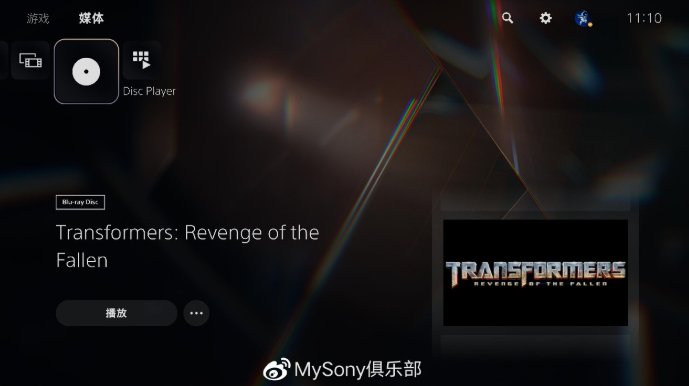
4、游戏设置界面中打开光线追踪功能。
如果你也喜欢蜘蛛侠,现在就可以在《漫威蜘蛛侠-迈尔斯》(《Marvel's Spider-Man_ Miles Morales》)游戏设置中开启“性能(光追版)”模式,在索尼电视里体验到更加真实的画面,你就是迈尔斯!而《漫威蜘蛛侠》重制版(《Marvel's Spider-Man Remastered》)在PS5上也可以在游戏设置中打开“性能RT”模式,已经增加了光线追踪功能,真的是太满足了!

以上内容就是经历了一个多月以来,我的PS5到手后,觉得和电视最应该开启的设置选项,赶紧打开试试吧。这一个月里,最深刻的感觉就是:索尼电视和PlayStation5作为索尼产品生态链中两个优秀的产品,配合的非常默契!想玩游戏的时候不用拿起遥控器,只需要按下游戏手柄上的“PlayStation”键,快乐一键开启,精彩画面马上送到,这就是全新的次世代体验!
 网站导航
网站导航

 相关文章
相关文章







 精彩导读
精彩导读





 热门资讯
热门资讯